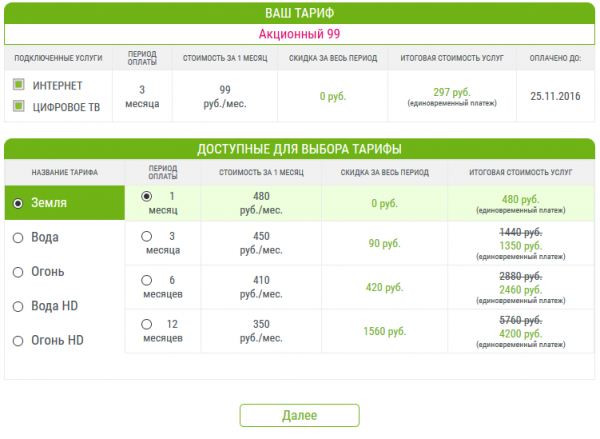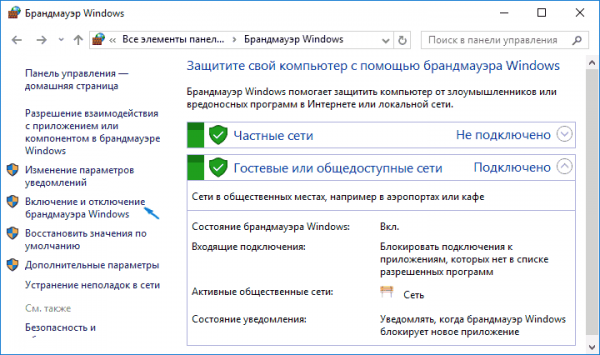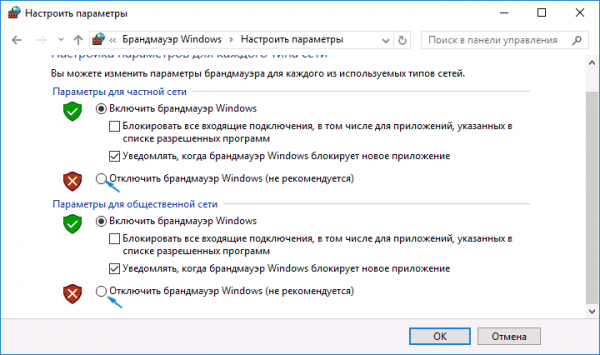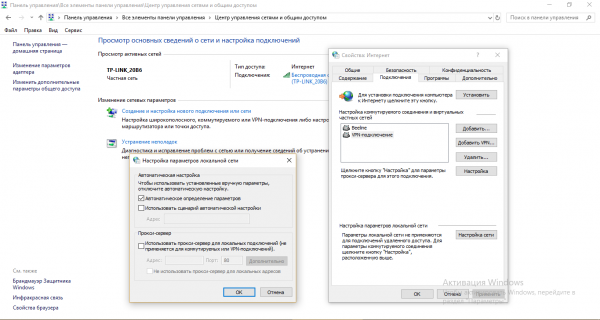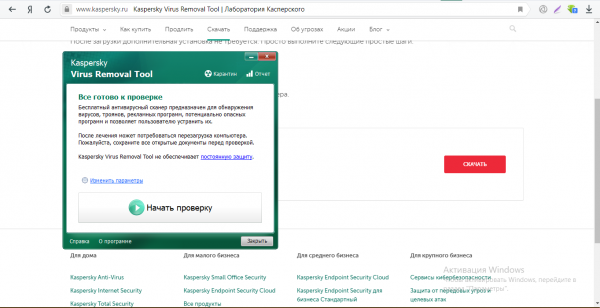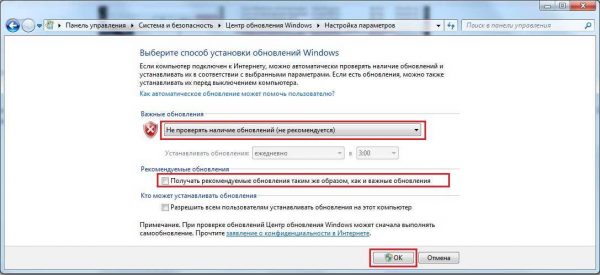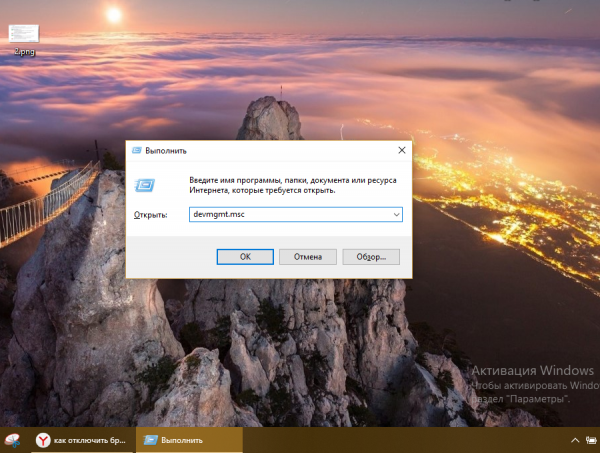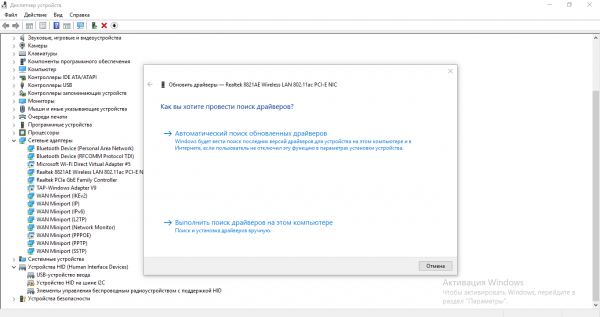Кому нравится «сёрфить» в интернете на низкой скорости? Пока дождёшься полной загрузки страницы, все нервные клетки истратишь. Что влияет на скорость интернета? Почему она снижается? Можно ли что-то сделать, чтобы увеличить показатель?
Содержание
Проблемы с оборудованием (кабель, роутер, модем)
С вашим сетевым оборудованием (USB-модем, роутер, сетевой кабель Ethernet) может быть что-то не так. В первую очередь проверьте кабель на целостность — нет ли заметных дефектов на нём. Если есть, просто купите новый кабель — связь должна улучшиться.
Если работаете с модемом, вспомните, не роняли ли вы его. Осмотрите его со всех сторон — нет ли трещин, вмятин и т. д. Если у вас есть другой модем, вставьте «симку» в него и посмотрите, стал ли лучше работать «инет». Если да, проблема в модеме — его нужно заменить.
Слабый сигнал сети (мобильной или беспроводной от роутера)
Раскройте панель на «Виндовс» со списком работающих сетей в правом нижнем углу экрана. Наведите курсор на ваше текущее соединение с низкой скоростью. Если показывает «Слабый сигнал», попытайтесь его усилить. Если пользуетесь роутером, переместитесь поближе к нему. Показатели должны сразу улучшиться. Если пользуетесь модемом, сядьте ближе к окну.
Используйте удлинитель для USB, чтобы подключить модем к компьютеру, а сам модем разместите на подоконнике. Если эта хитрость не помогает, купите внешнюю антенну для устройства (многие модемы имеют специальные выходы для антенн).
Сигнал может быть слабым, если роутер расположен рядом с девайсами, которые работают с радиоволнами (к примеру, микроволновка, радиоприёмник и т. д.). Они блокируют сигнал — передача данных замедляется. Роутер также не должен стоять рядом с металлическими предметами. По возможности ставьте роутер в той комнате, где «сёрфите» в интернете бо́льшую часть времени.
Интернет-провайдер подвергается DoS атакам или проводит технические работы
Не исключено, что скорость интернета могла снизиться по вине провайдера или из-за временных проблем на его стороне. Сама компания может недобросовестно относиться к своим обязанностям. Не обновлять своё оборудование, линии. Мощность серверов компании может быть слабой, отсюда перегруз на линии при большом количестве запросов от всех абонентов оператора.
Проблемы у провайдера могут быть временными: DoS-атаки (хакерские) на его серверах, которые приводят к отказу систем; технические работы (профилактические и ремонтные). Узнать о текущем положении дел у провайдера можно через техподдержку. Позвоните на горячую линию. Номер телефона должен быть указан в договоре. Либо зайдите на официальный сайт компании и посмотрите номер там. Учтите, что в разных регионах у провайдера могут быть разные номера, поэтому перед поиском по сайту укажите на ресурсе, в каком городе или области вы сейчас находитесь.
Провайдер специально ограничивает скорость
Компания намеренно может снизить вам скорость. Но при одном из условий: если это конец месяца и вы не заплатили за следующий либо если ваш лимитный трафик подходит к концу. Решение на поверхности — пополнить счёт либо докупить пакет трафика (можно и вовсе поменять основной тариф на более объёмный).
Пополнить счёт можно через терминал поблизости, электронный кошелёк или банковскую карту. Посмотрите в своём интернет-банкинге — возможно, для вашего провайдера действует оплата без комиссии.
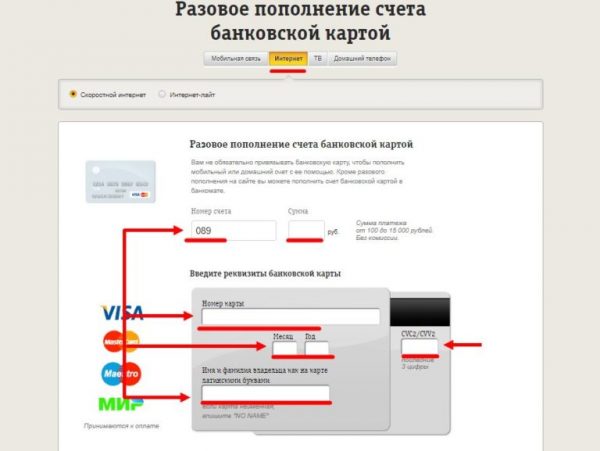
Пополнить счёт можно через личный кабинет на сайте провайдера с помощью безналичного расчёта по карте
Поменять тариф или добавить пакет с трафиком можно через личный кабинет на сайте оператора (либо через тот же кабинет, только в фирменном мобильном приложении). Покажем, как установить новый тариф на примере провайдера SkyNet:
- Перейдите на официальный сайт компании и введите данные для входа (должны быть указаны в договоре).
- Для смены тарифа в личном кабинете выбираете раздел «Интернет», а затем блок с услугами.
- В блоке «Услуги» кликаете по «Сменить текущий/будущий тариф», после этого откроется таблица с тарифами. Определитесь с пакетом и щёлкните по «Отправить». Если на вашем счету будет достаточно средств для оплаты, тариф поменяется. Если нет, вам предварительно нужно будет пополнить счёт.
Если причина в блокировке со стороны «Брандмауэра» или антивируса
Входящий трафик всегда проверяется на ПК антивирусом и межсетевым экраном («Брандмауэром») на наличие угроз в нём. С одной стороны, этот процесс защищает систему, а с другой — снижает реальную скорость соединения. Проверьте, виноваты ли защитные программы в вашей проблеме — отключите сам антивирус на время, а если он ни при чём — межсетевой экран «Виндовс»:
- Используйте «Панель управления» для отключения «Брандмауэра»: нажмите правой кнопкой мыши на «Пуск» (или раскройте сам «Пуск», если у вас «Виндовс» 7), выберите в контекстном меню «Панель управления», включите в пункте «Вид» (справа вверху), «Значки» (если сейчас там у вас «Категории»).
- Откройте пункт «Брандмауэр Windows».
- В списке слева выберите пункт «Включение и отключение брандмауэра», а в следующем окне вы сможете отключить брандмауэр Windows отдельно для общественного и частного профиля сетей.
- Примените выполненные настройки.
Причина в неправильных настройках соединения: включённый прокси-сервер
Если вы ранее устанавливали прокси-сервер на ваше подключение, скорее всего, скорость снизилась из-за него. Попробуйте отключить его в настройках «Виндовс»:
- Через меню «Пуск» откройте «Панель управления».
- Перейдите в раздел «Сеть и интернет».
- Откройте «Центр управления сетями и общим доступом».
- В левом нижнем углу находим раздел «Свойства браузера» и переходим в него.
- В открывшемся окне переходим во вкладку «Подключения», а затем нажимаем на кнопку «Настройка сети».
- Смотрим в раздел «Прокси-сервер» (если стоит галочка на пункте «Использовать прокси-сервер для локальных подключений…», снимаем её).
- Нажимаем везде на ОК и проверяем, как стал работать интернет.
Причина в утечке трафика
Ваш трафик может тратиться впустую без вашего ведома. Кто его может тратить? Вирусы — они могут собирать информацию о вас с вашего ПК и отправлять их через интернет злоумышленникам. Даже если вирусы на вашем компьютере ничего не собирают, они в целом тормозят систему, в том числе и передачу данных.
Проверьте ПК на вредоносные программы с помощью своего домашнего антивируса, а затем и с помощью портативного сканера, чтобы уже наверняка знать, есть угрозы или нет. Используйте, к примеру, Kaspersky Virus Removal Tool. Вы просто скачиваете программу с официального сайта и запускаете файл. Выбираете сканирование всех документов на ПК и начинаете проверку.
Интернет может «лагать», если в системе включено автообновление. Система загружает апдейт и тратит трафик. В этом случае можно отключить автообновление, но тогда вам придётся запускать апгрейд вручную, так как совсем уже без него ОС не выживет.
Причина в устаревших драйверах
Дело может быть в оборудовании на вашем компьютере, точнее — в драйверах вашей сетевой карты. Они могут быть не обновлены до последней версии. Чтобы проверить наличие обновления, сделайте следующее:
- Нажмите на «Виндовс» и кнопку R на клавиатуре — только одновременно. Эта горячая комбинация вызовет окно «Выполнить». В нём вбиваем запрос devmgmt.msc. Сразу жмём на ОК.
- В диспетчере раскрываем блок с сетевыми адаптерами — ищем свой. Если у вас кабельный интернет, выберите правой кнопкой пункт с Family Controller. Если используете беспроводной вариант интернета, выберите адаптер с Wireless.
- В меню щёлкните по «Обновить драйвер».
- Начните автоматический поиск.
- Немного подождём, пока система отыщет в сети доступные последние версии «дров». Если они будут, всё само загрузится и установится. Если не будет ничего, вы увидите соответствующее сообщение в мастере.
Если даже обновление через диспетчер ничего не дало, попробуйте обновиться вручную: скачать установщик сетевых драйверов с официального ресурса вашего производителя (например, с сайта Asus), открыть файл и запустить обновление. Когда оно завершится, нужно обязательно перезапустить компьютер.
Если скорость интернета низкая, проверьте уровень сигнала. Если он слабый, разместитесь поближе к роутеру или сядьте возле окна, если используете модем USB. Проверьте свой баланс: если трафика осталось мало, докупите ещё один пакет. Пополните также денежный счёт, если приближается следующий месяц оплаты. Попробуйте отключить антивирус и «Брандмауэр» и обновить драйверы вашей сетевой карты, чтобы решить проблему.